Cómo instalar el software de gestión de activos de inventario OCS en Ubuntu 20.04 LTS
OCS Inventory, también conocido como «Open Computers and Software Inventory Next Generation», es una plataforma gratuita de gestión de activos. Sirve para gestionar tus activos informáticos de forma más sencilla y organizada. OCS te permite recoger el inventario de hardware y software de todos los dispositivos activos en la red, incluyendo, routers, switches, ordenadores, impresoras y muchos más. También es compatible con muchos sistemas operativos, como Sun Solaris, IBM AIX, HP-UX, Windows, Linux, MacOS y muchos más.
OCS Inventario es la mejor herramienta para ti si buscas un sistema de inventario de hardware informático para tu empresa.
En este tutorial, explicaremos cómo instalar el servidor OCS Inventory en Ubuntu 20.04.
Requisitos previos
- Un servidor con Ubuntu 20.04.
- Una contraseña de root configurada en el servidor.
Cómo empezar
En primer lugar, se recomienda actualizar tu servidor a la última versión. Puedes actualizarlo con el siguiente comando:
apt-get update -y
Una vez que tu servidor esté actualizado, necesitarás instalar algunas dependencias en tu servidor. Puedes instalarlas todas con el siguiente comando:
apt-get install make cmake gcc make git curl unzip -y
Una vez instalados todos los paquetes, puedes pasar al siguiente paso.
Instalar el servidor LAMP
En primer lugar, tendrás que instalar el servidor web Apache, el servidor MariaDB, PHP y otras extensiones PHP necesarias en tu servidor. Puedes instalarlos todos ejecutando el siguiente comando:
apt-get install apache2 mariadb-server libapache2-mod-perl2 libapache-dbi-perl libapache-db-perl php7.4 libapache2-mod-php7.4 php7.4-common php7.4-sqlite3 php7.4-mysql php7.4-gmp php7.4-curl php7.4-mbstring php7.4-gd php7.4-cli php7.4-xml php7.4-zip php7.4-soap php7.4-json php-pclzip composer
Una vez instalados todos los paquetes, edita el archivo php.ini y modifica algunos ajustes recomendados:
nano /etc/php/7.4/apache2/php.ini
Cambia los siguientes ajustes:
memory_limit = 256M post_max_size = 100M upload_max_filesize = 100M max_execution_time = 360 date.timezone = America/Chicago
Guarda y cierra el archivo cuando hayas terminado.
Instalar Perl y los módulos necesarios
El inventario de OCS también requiere que Perl y algunos módulos de Perl estén instalados en tu servidor. Puedes instalarlos todos con el siguiente comando:
apt-get install perl libxml-simple-perl libcompress-zlib-perl libdbi-perl libdbd-mysql-perl libnet-ip-perl libsoap-lite-perl libio-compress-perl libapache-dbi-perl libapache2-mod-perl2 libapache2-mod-perl2-dev -y
Después de instalar todos los módulos, habilítalos con el siguiente comando:
perl -MCPAN -e 'install Apache2::SOAP'
perl -MCPAN -e 'install XML::Entities'
perl -MCPAN -e 'install Net::IP'
perl -MCPAN -e 'install Apache::DBI'
perl -MCPAN -e 'install Mojolicious'
perl -MCPAN -e 'install Switch'
perl -MCPAN -e 'install Plack::Handler'
Una vez que hayas terminado, puedes pasar al siguiente paso.
Configurar la base de datos MariaDB
A continuación, tendrás que crear una base de datos y un usuario para el inventario de OCS. En primer lugar, inicia sesión en el shell de MariaDB con el siguiente comando:
mysql
Una vez iniciada la sesión, crea una base de datos y un usuario con el siguiente comando:
MariaDB [(none)]> CREATE DATABASE ocsdb;
MariaDB [(none)]> CREATE USER 'ocsuser'@'localhost' IDENTIFIED BY 'password';
A continuación, concede todos los privilegios a la ocsdb con el siguiente comando:
MariaDB [(none)]> GRANT ALL ON ocsdb.* TO 'ocsuser'@'localhost' WITH GRANT OPTION;
A continuación, vacía los privilegios y sal del intérprete de comandos MariaDB con el siguiente comando:
MariaDB [(none)]> FLUSH PRIVILEGES;
MariaDB [(none)]> EXIT;
Descarga e instala el inventario de OCS
En primer lugar, tendrás que descargar la última versión de OCS desde el repositorio Git. Puedes descargarla con el siguiente comando:
git clone https://github.com/OCSInventory-NG/OCSInventory-Server.git
Una vez descargada, cambia el directorio a OCSInventory-Server y descarga el proyecto ocsreport con el siguiente comando:
cd OCSInventory-Server
git clone https://github.com/OCSInventory-NG/OCSInventory-ocsreports.git ocsreports
A continuación, cambia el directorio a ocsreports e instala el Compositor con el siguiente comando:
cd ocsreports
curl -sS https://getcomposer.org/installer | php -- --install-dir=/usr/local/bin --filename=composer
Una vez instalado el Composer, deberías obtener la siguiente salida:
All settings correct for using Composer Downloading... Composer (version 1.10.10) successfully installed to: /usr/local/bin/composer Use it: php /usr/local/bin/composer
A continuación, vuelve al directorio OCSInventory-Server y edita el archivo setup.sh:
cd ..
nano setup.sh
Define la configuración de tu base de datos como se muestra a continuación:
# Which host run database server DB_SERVER_HOST="localhost" # On which port run database server DB_SERVER_PORT="3306" # Database server credentials DB_SERVER_USER="ocsuser" DB_SERVER_PWD="password"
Guarda y cierra el archivo cuando hayas terminado.
A continuación, inicia la instalación del inventario OCS ejecutando el siguiente comando:
./setup.sh
Durante la instalación, se te harán varias preguntas. Responde a todas las preguntas como se muestra a continuación:
+----------------------------------------------------------+ | | | Welcome to OCS Inventory NG Management server setup ! | | | +----------------------------------------------------------+ Trying to determine which OS or Linux distribution you use +----------------------------------------------------------+ | Checking for Apache web server binaries ! | +----------------------------------------------------------+ CAUTION: If upgrading Communication server from OCS Inventory NG 1.0 RC2 and previous, please remove any Apache configuration for Communication Server! Do you wish to continue ([y]/n)?y Assuming Communication server 1.0 RC2 or previous is not installed on this computer. Starting OCS Inventory NG Management server setup from folder /root/OCSInventory-Server Storing log in file /root/OCSInventory-Server/ocs_server_setup.log +----------------------------------------------------------+ | Checking for database server properties... | +----------------------------------------------------------+ Your MySQL client seems to be part of MySQL version 10.3. Your computer seems to be running MySQL 4.1 or higher, good ;-) Which host is running database server [localhost] ? OK, database server is running on host localhost ;-) On which port is running database server [3306] ? OK, database server is running on port 3306 ;-) +----------------------------------------------------------+ | Checking for Apache web server daemon... | +----------------------------------------------------------+ Where is Apache daemon binary [/usr/sbin/apache2ctl] ? OK, using Apache daemon /usr/sbin/apache2ctl ;-) +----------------------------------------------------------+ | Checking for Apache main configuration file... | +----------------------------------------------------------+ Where is Apache main configuration file [/etc/apache2/apache2.conf] ? OK, using Apache main configuration file /etc/apache2/apache2.conf ;-) +----------------------------------------------------------+ | Checking for Apache user account... | +----------------------------------------------------------+ Which user account is running Apache web server [www-data] ? OK, Apache is running under user account www-data ;-) +----------------------------------------------------------+ | Checking for Apache group... | +----------------------------------------------------------+ Which user group is running Apache web server [www-data] ? OK, Apache is running under users group www-data ;-) +----------------------------------------------------------+ | Checking for Apache Include configuration directory... | +----------------------------------------------------------+ Setup found Apache Include configuration directory in /etc/apache2/conf-available. Setup will put OCS Inventory NG Apache configuration in this directory. Where is Apache Include configuration directory [/etc/apache2/conf-available] ? OK, Apache Include configuration directory /etc/apache2/conf-available found ;-) +----------------------------------------------------------+ | Checking for PERL Interpreter... | +----------------------------------------------------------+ Found PERL interpreter at ;-) Where is PERL interpreter binary [/usr/bin/perl] ? OK, using PERL interpreter /usr/bin/perl ;-) Do you wish to setup Communication server on this computer ([y]/n)?y +----------------------------------------------------------------------+ | OK, Administration server installation finished ;-) | | | | Please, review /etc/apache2/conf-available/ocsinventory-reports.conf | to ensure all is good and restart Apache daemon. | | | | Then, point your browser to http://server//ocsreports | to configure database server and create/update schema. | +----------------------------------------------------------------------+ Setup has created a log file /root/OCSInventory-Server/ocs_server_setup.log. Please, save this file. If you encounter error while running OCS Inventory NG Management server, we can ask you to show us its content ! DON'T FORGET TO RESTART APACHE DAEMON ! Enjoy OCS Inventory NG ;-)
Habilitar el inventario de OCS
A continuación, también tendrás que habilitar el archivo de configuración del host virtual del Inventario OCS. Puedes habilitarlo con el siguiente comando:
ln -s /etc/apache2/conf-available/ocsinventory-reports.conf /etc/apache2/conf-enabled/ocsinventory-reports.conf
ln -s /etc/apache2/conf-available/z-ocsinventory-server.conf /etc/apache2/conf-enabled/z-ocsinventory-server.conf
ln -s /etc/apache2/conf-available/zz-ocsinventory-restapi.conf /etc/apache2/conf-enabled/zz-ocsinventory-restapi.conf
A continuación, cambia la propiedad del directorio ocsinventory-reports a www-data con el siguiente comando:
chown -R www-data:www-data /var/lib/ocsinventory-reports
A continuación, reinicia el servicio Apache para aplicar los cambios:
systemctl restart apache2
Accede al Inventario OCS
Ahora, abre tu navegador web y escribe la URL http://your-server-ip/ocsreports/install.php. Deberías ver la pantalla de instalación del Inventario OCS:
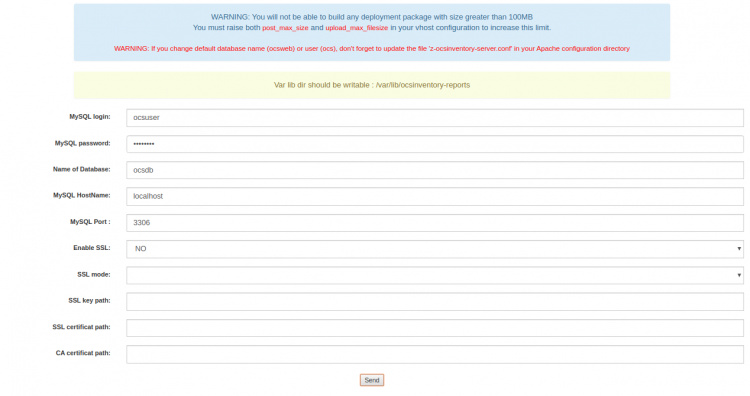
Proporciona tu base de datos OCS, el nombre de usuario de la base de datos, la contraseña y haz clic en el botón Enviar. Una vez que la instalación se haya completado con éxito, deberías ver la siguiente pantalla:
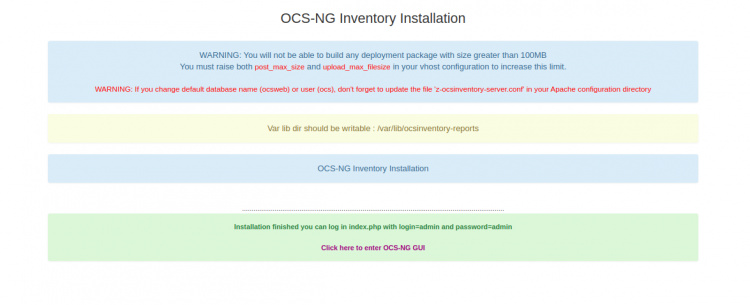
Haz clic en el botón de clic aquí para entrar en la GUI de OCS-NG. Deberías ver la pantalla de inicio de sesión de OCS Inventario como se muestra a continuación:
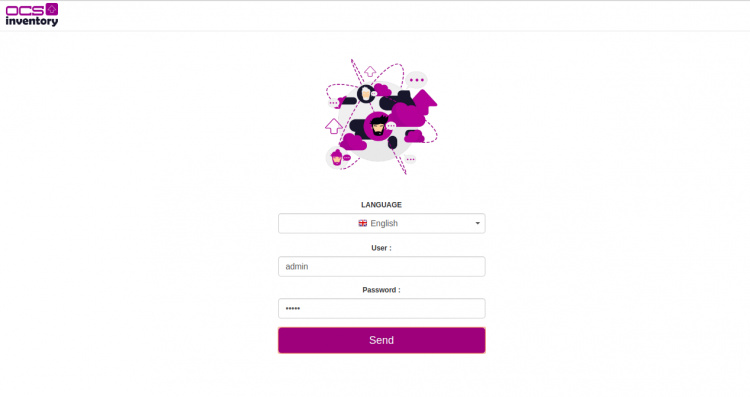
Proporciona el nombre de usuario y la contraseña por defecto como admin / admin y haz clic en el botón Enviar. Deberías ver el panel de control del Inventario OCS en la siguiente pantalla:
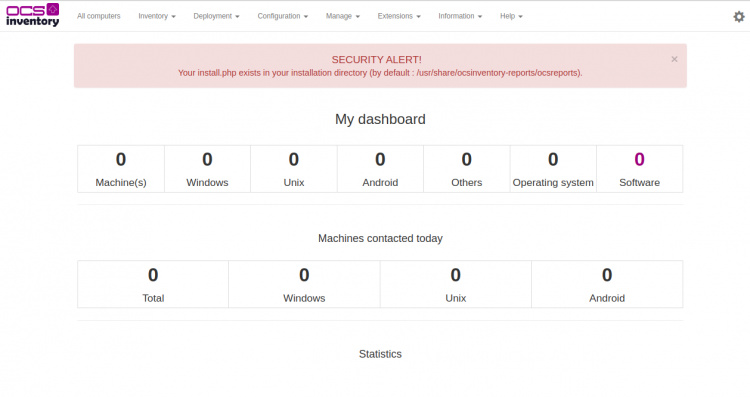
Ten cuidado de cambiar la contraseña de acceso por defecto del usuario admin por una contraseña segura. Por último, elimina el archivo install.php para deshacerte del mensaje de alerta en el panel de control.
rm -f /usr/share/ocsinventory-reports/ocsreports/install.php
Conclusión
Enhorabuena! has instalado con éxito OCS Inventario en Ubuntu 20.04. Ahora puedes gestionar tus activos informáticos fácilmente desde el navegador web. No dudes en preguntarme si tienes alguna duda.